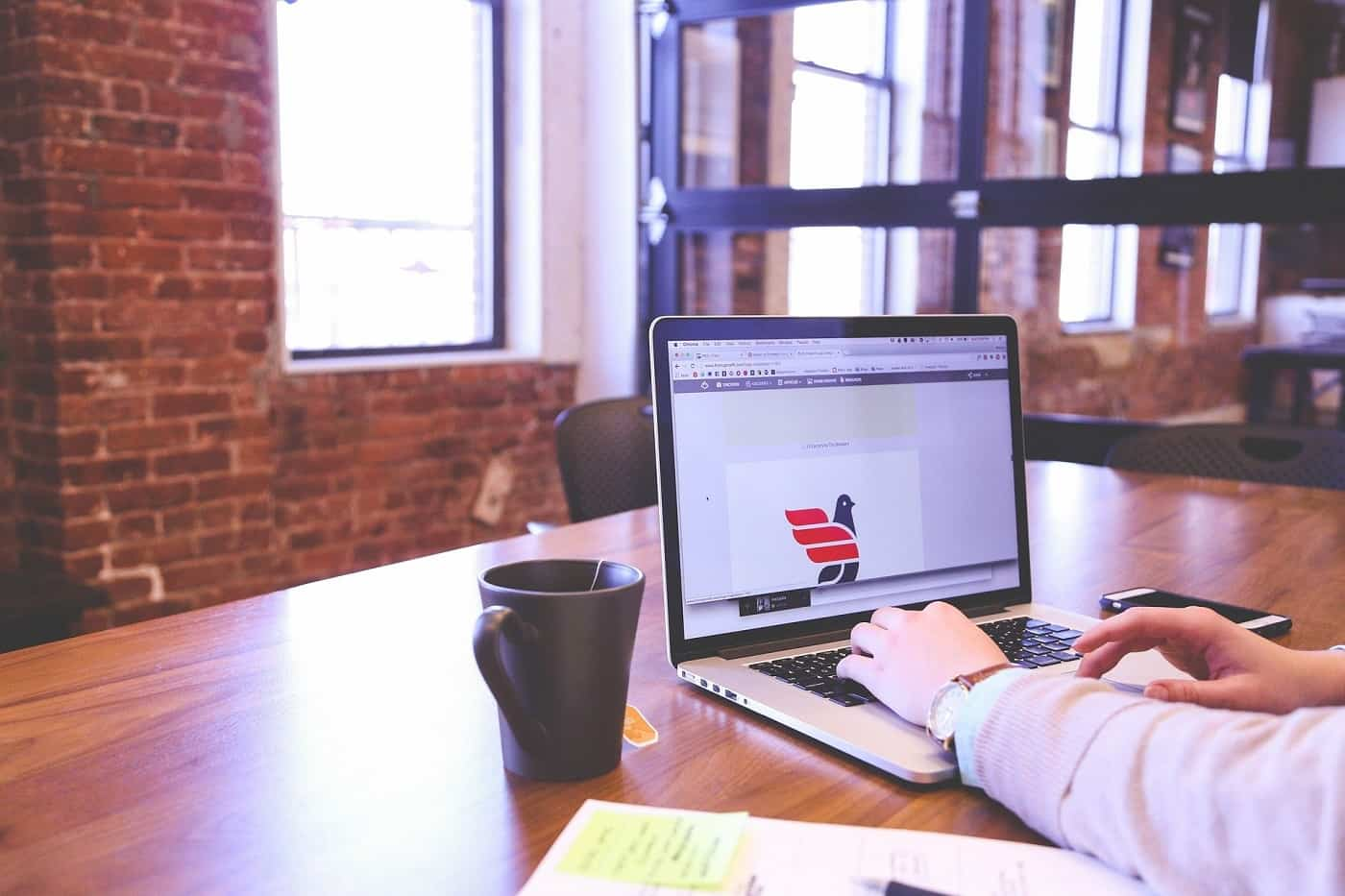El Covid-19 ha obligado a que muchas empresas y centros educativos hayan tenido que apostar por el teletrabajo o la formación online. Entre los más beneficiados por ello han sido las aplicaciones de videoconferencias o los programas para grabar pantalla, que han multiplicado su número de descargas. En este artículo te contamos cuáles son los mejores programas para grabar la pantalla del ordenador. Encontrarás versiones en diferentes modalidades, online y para descargar, gratuitos y de pago. ¿Con cual te quedas?
¿Qué es un software para grabar pantalla?
Los programas para grabar la pantalla del ordenador son software que permiten capturar vídeos mostrando lo que ocurre en la pantalla del PC y compartirlos con otros usuarios.
La mayoría de estos programas permiten grabar video y audio, además de otras muchas opciones como mostrar nuestro rostro en un recuadro del vídeo, añadir comentarios o editar el vídeo para eliminar errores durante la grabación.
A diferencia de las aplicaciones de videoconferencia, los software para grabación de pantalla no están pensados para retransmitir en directo, sino para compartir el video a posteriori, ya sea desde el propio programa o desde plataformas como Youtube o Vimeo.
Pero, ¿cómo grabar la pantalla del PC? Existen dos tipos de programas:
- Software online: estos programas permiten grabar la pantalla del ordenador sin necesidad de descargar el programa
- Software para descargar: es necesario bajar el programa al PC para poder realizar las grabaciones.
Sin duda, estas herramientas se están convirtiendo en uno de los grandes aliados frente al Coronavirus, sobre todo en el ámbito educativo. Gracias a ellas los estudiantes pueden consultar lecciones o hacer ejercicios desde su propia casa. Y además, no se necesitan programas caros ni sofisticados.
Top 16 programas para grabar la pantalla del PC
¿Necesitas un programa para grabar pantalla? A continuación te decimos cuáles son las 16 mejores alternativas, tanto gratuitas como de pago, para grabar video y audio desde tu ordenador y compartir el archivo con otros usuarios.
Grabar pantalla con la función nativa de Windows 10 y MAC
Sabías que puedes grabar pantalla en Windows 10 sin necesidad de descargar ningún programa? Efectivamente, Windows ya incorpora esa opción de modo nativo. Para utilizarla has de seguir los siguientes pasos
- Entra en la aplicación de la que quieras hacer la grabación.
- Pulsa las teclas Windows + G o escribe Xbox en la caja de búsqueda para iniciar el capturador de pantalla de Windows.
- Pulsa el botón “Grabar” o activa la grabación pulsando Windows + Alt + R. Recuerda tener activado el audio para que se escuche tu voz.
- Finaliza la grabación, pulsando de nuevo Windows + Alt + R
- Una vez que hayas acabado, el vídeo se guardará en la carpeta Videos > Capturas.
Por otro lado, también es posible grabar la pantalla del MAC, a partir de la versión OS Mojave. En este caso los pasos que has de seguir son estos:
- Pulsa cmd + Mayúscula + 5
- Elige con los controles de pantalla si quieres grabar toda la pantalla o una parte de ella.
- Selecciona el Micrófono a utilizar desde “Opciones”.
- Pincha en “Grabar para iniciar la grabación”
- Para terminar la grabación, pulsa cmd + Ctrl + Esc
- Puedes editar lo que hayas grabado en la miniatura que aparecerá.
- Para compartir del vídeo, pincha en el símbolo de la flechita.
Como ves, se puede grabar la pantalla sin programas. Pero si quieres software con funciones más avanzadas, también tienes muchas otras opciones.
Power Point
Microsoft Power Point es una herramienta muy empleada para realizar presentaciones. Sin embargo, puede que no sepas que también permite grabar vídeo y audio. Eso sí, solo en su versión de escritorio.
Entre las opciones más destacadas de la última versión de Power Point está la de poder grabar tu propia cara durante la presentación, o la posibilidad de parar la grabación si te has equivocado o si deseas repetir una dispositiva. También permite realizar anotaciones para dirigir la atención de la audiencia sobre un punto concreto de la grabación.
Icecream Screen Recorder
Es un programa para grabar la pantalla del PC gratis. Te permite capturar imagen y sonido, además de grabar la parte de la pantalla que desees. Gracias a este programa puedes grabar todo tipo de vídeos, desde presentaciones a gameplays de juegos, pasando por tutoriales, webinars, llamadas por Skype, etc.
Entre sus grandes ventajas está su facilidad de uso y que está disponible para PC (Windows y Mac) y para dispositivos móviles (Android e iOS). Y, por supuesto, que es gratis.
Loom
Loom es, sin duda, uno de los mejores programas para grabar pantalla en Windows 10. Gracias a él se puede capturar audio y vídeo, aparte de realizar todo tipo de anotaciones en las grabaciones.
Sin embargo, lo que hace de Loom un programa más que recomendable es la rapidez con la que se pueden compartir los vídeos desde el propio programa. En este sentido, no tiene rival. Otra de sus grandes ventajas es que se pueden insertar comentarios cronometrados en cualquier punto del vídeo.
Por todo ello, Loom es una herramienta muy útil cuya única pega es que tiene la interfaz en inglés.
RecordScreen.io
Otro de los programas de grabar pantalla más recomendados, en este caso por su sencillez y facilidad de uso. Es una opción muy recomendada si solo buscar una aplicación que te permita capturar la pantalla sin necesidad de hacer ningún tipo de instalación.
Permite grabar solo la pantalla o añadirle también imagen de webcam. Puedes elegir entre grabar toda la pantalla, la pestaña del navegador o una ventana de una aplicación.
Powersoft
Es un programa con el que puede grabar la pantalla del PC con audio gratis. Además, no requiere de descarga ni instalación y es compatible con sistemas operativos Windows, Mac y Linux.
Otra de sus grandes ventajas es que los vídeos se pueden exportar en una gran variedad de formatos: MP4, WMV, AVI, MPEG, GIF, etc. También permite capturar vídeos en directo o chats en directo.
Camtasia
Camtasia es uno de los programas para grabar la pantalla del PC más recomendados. Se trata de un software que destaca por su gran abanico de opciones, que lo convierten en uno de los capturadores de pantalla y editores de vídeo más completos del mercado.
Con Camtasia se puede grabar vídeos de nivel profesional, por lo que es utilizado por muchos docentes y ponentes. Sin embargo, también es cierto que debido a su gran número de opciones es necesario tener ciertos conocimientos para aprovechar al máximo sus posibilidades y potencial creativo.
Por otro lado, cabe decir que es un programa de pago, aunque se puede descargar una demo gratuita por 30 días.
VClip
Si buscas programas para grabar la pantalla gratis, esta es una de las mejores opciones. Es un programa bastante simple con el que puedes grabar audio y vídeo sin complicaciones. Puedes capturar toda la pantalla o solo una parte de la misma. Además, te permite exportar los vídeos en diferentes formatos, como MP4, AVI, GIF o WEBM.
Bandicam
Bandicam es un software para grabar pantalla en vídeo de alta definición. Es uno de los mejores programas para los gamers que suben vídeos de gameplays a plataformas como Youtube, ya que permite capturar juegos 2D y 3D en definición 4K. También es posible capturar la parte de la apntalla que desees, e incluso realizar grabaciones desde dispositivos externos.
Free Online Screen Recorder
Otro de los programas para grabar pantalla con audio es Free Online Screen Recorder. Tiene dos modalidades de uso. Por un lado, se puede usar online, y por otro, también se puede descargar para capturar el escritorio.
Además de grabar audio y vídeo, también permite hacer anotaciones y compartir el vídeo online o descargarlo al disco duro.
Screencast-o-matic
En este caso tenemos un programa para la grabación de pantalla gratis que permite realizar un número ilimitado de vídeos al día, con un máximo de 15 minutos de duración.
Se trata de un programa similar a Loom, aunque quizá no sea tan intuitivo ni tenga tantas posibilidades. Por contra también tiene algunas ventajas, por ejemplo que está disponible en español.
Una de sus opciones más destacadas es la de usar el reconocimiento por voz para insertar subtítulos. Además, cuenta con una versión de pago que también permite realizar otras funciones avanzadas, como edición de vídeo, zoom, o pixelar zonas del vídeo que no se quieren mostrar (por ejemplo, si aparecen menores de edad).
Monosnap
Uno de los mejores programas para granar pantalla en Mac, aunque también es compatible con Windows. Es uno de los programas de captura más usados en el mundo, gracias a su fácil uso y a las posibilidades de edición de vídeos que ofrece. Por contra, solo permite guardar los vídeos en formato MP4.
Debut Video Capture
Entre los mejores programas gratis para grabar pantalla y audio también está Debut Video Capture, que destaca por ofrecer las posibilidad de ser usado en cámaras externas o poder programar la grabación. Por contra, la interfaz no es demasiado intuitiva ni moderna, y tampoco es posible compartir las grabaciones desde el propio programa.
Action!
Seguimos con un programa para grabación de pantalla especialmente orientado a gamers o streamers que retransmitan en directo. De hecho, se pueden grabar y reproducir vídeos en tiempo real y en calidad HD.
Es un programa de pago (la licencia de por vida cuesta poco más de 20 euros), pero se puede probar de forma gratuita durante 30 días.
Recordit
Recordit es una herramienta que permite grabar la pantalla del ordenador sin audio. Es especialmente útil para pequeñas explicaciones o tutoriales que se pueden realizar en unos sencillos pasos y no requieren ni siquiera audio. Ideal para responder a dudas o preguntas sencillas de los usuarios de forma rápida y visual.
La versión gratuita solo permite hacer grabaciones de 5 minutos de duración, mas que suficiente teniendo en cuenta que se trata de un software pensado para explicaciones y respuestas breves. También permite crear un GIF de la grabación para compartirlo con los usuarios en foros, webs y otras plataformas.
OBS Studio
Si buscas un programa gratuito para grabar la pantalla del PC, OBS Studio es una de las mejores opciones.
Entre sus principales características está la grabación de vídeos sin límite de tiempo, la posibilidad de guardar los vídeos en numerosos formatos, o la de capturar vídeo con una fluidez de 60 FPS. Además, es compatible con sistemas operativos Windows, Mac y Linux.
Consejos al grabar la pantalla para videotutoriales, explicaciones o webinars
Ya te hemos mostrado numerosos programas para grabar la pantalla online. Para terminar, queremos dejarte algunas recomendaciones para que tus vídeos sean lo más útiles posible.
- No te extiendas demasiado en tus explicaciones. Lo ideal es que los vídeos tengan una duración aproximada de 5 minutos. Los vídeos excesivamente largos se hacen pesados y al usuario le costará más mantener la atención. Son mejores las lecciones breves, concisas y de calidad.
- Muestra tu rostro en el vídeo. Esto aumenta la cercanía con el usuario, que tendrá la sensación de estar cara a cara contigo. No es imprescindible, pero ayuda a aumentar la identificación del usuario, que sentirá que realmente hay alguien al otro lado..
- Añade comentarios y anotaciones. Por ejemplo, los elementos multimedia como gráficos o infografías ayudan a aumentar el interés y la concentración del usuario, con lo que se aumenta la tasa de retención del vídeo.
- Habla de forma clara y amena. Evita las explicaciones largas y aburridas. Intenta tener una buena dicción y que se te entienda perfectamente. Esto lo irás consiguiendo con un poco de práctica. Si es necesario, repite el vídeo o las partes que no te hayan quedado del todo bien.
- Utiliza un buen micro. El micro del ordenador no suele tener buen sonido, y hay programas que te permiten capturar el audio desde micrófonos externos, los cual aumenta mucho la salida del sonido.
- Pide consejo a tu audiencia. Pregúntales cómo puedes mejorar la calidad de tus vídeos, o qué podrías hacer para que fueran más útiles y amenos.
Con esto llegamos al final del artículo. Recuerda que en Asesorias.com tenemos muchos otros artículos sobre software que te pueden interesar: